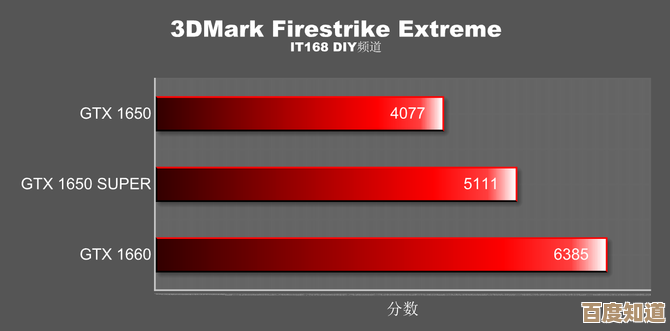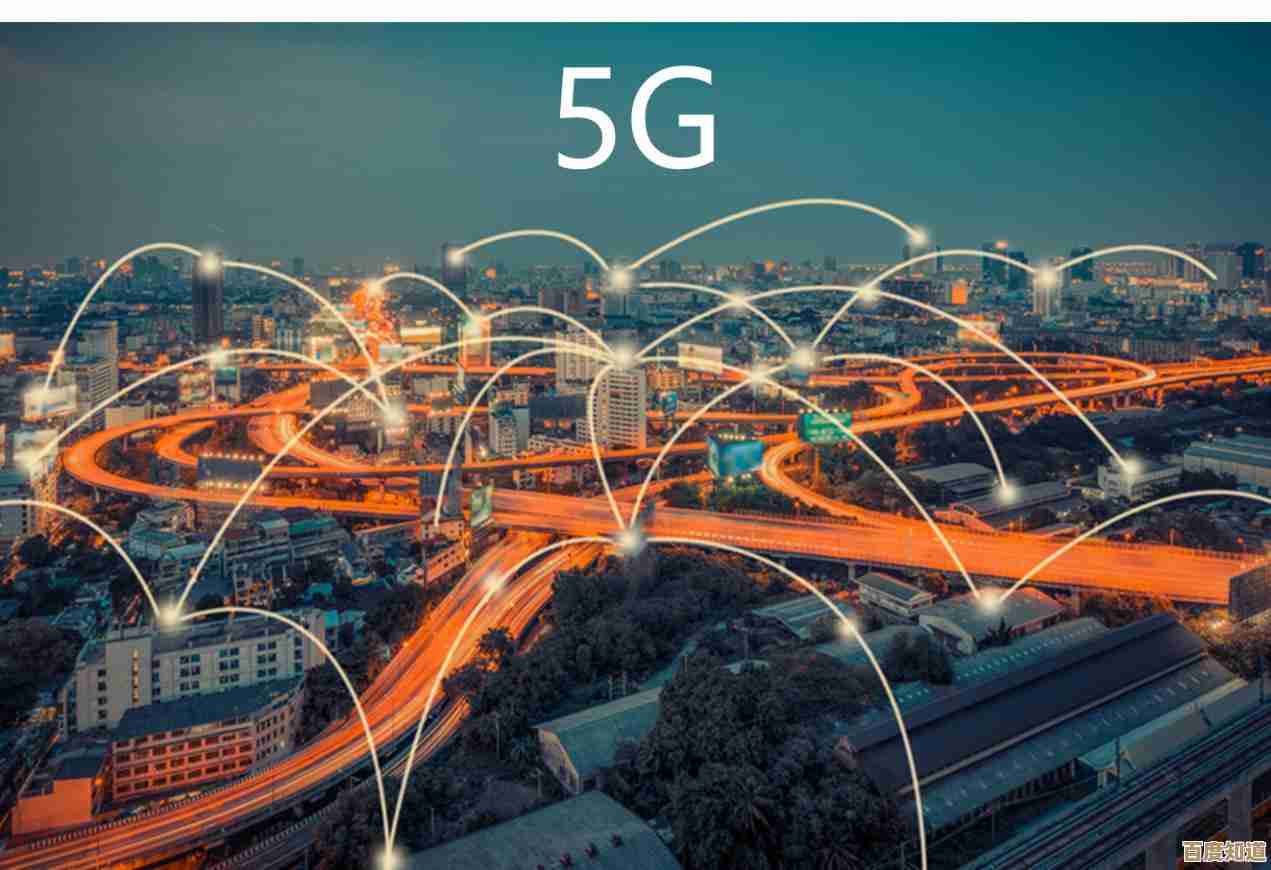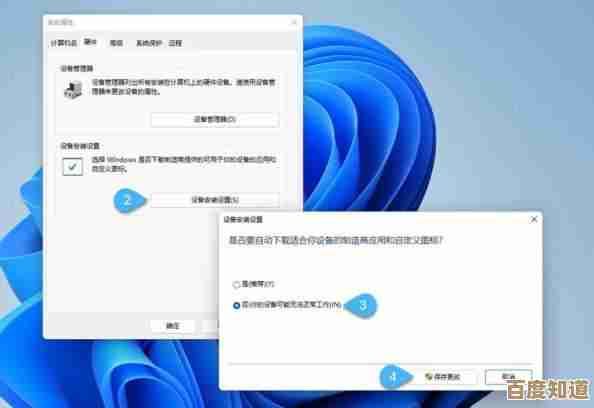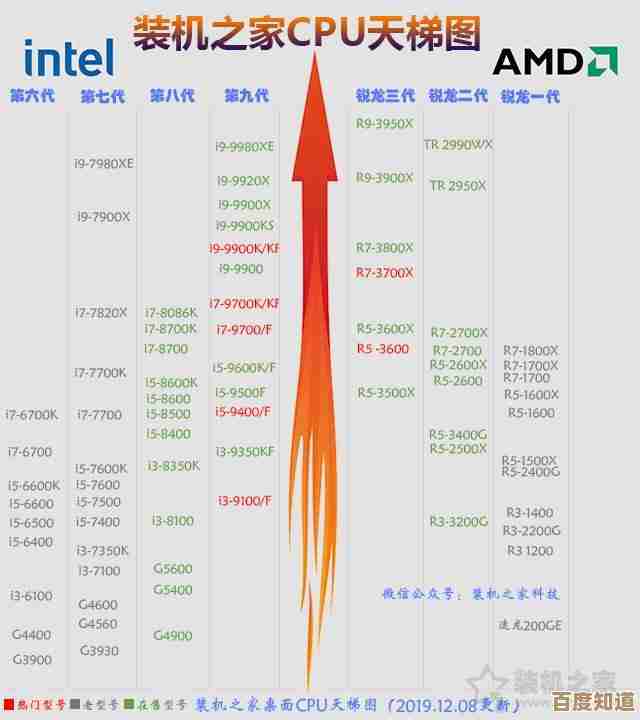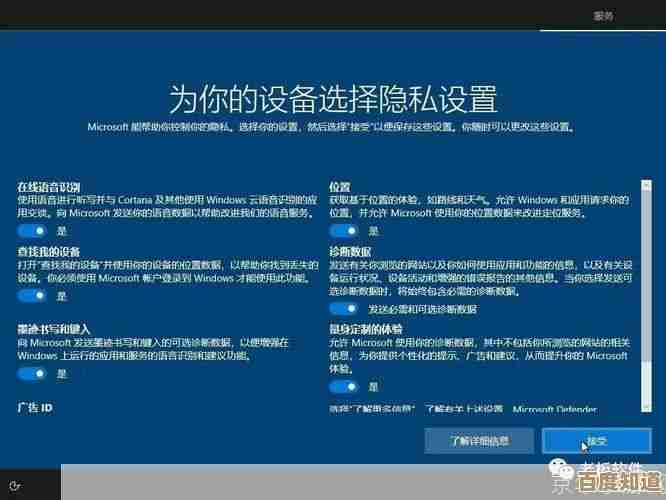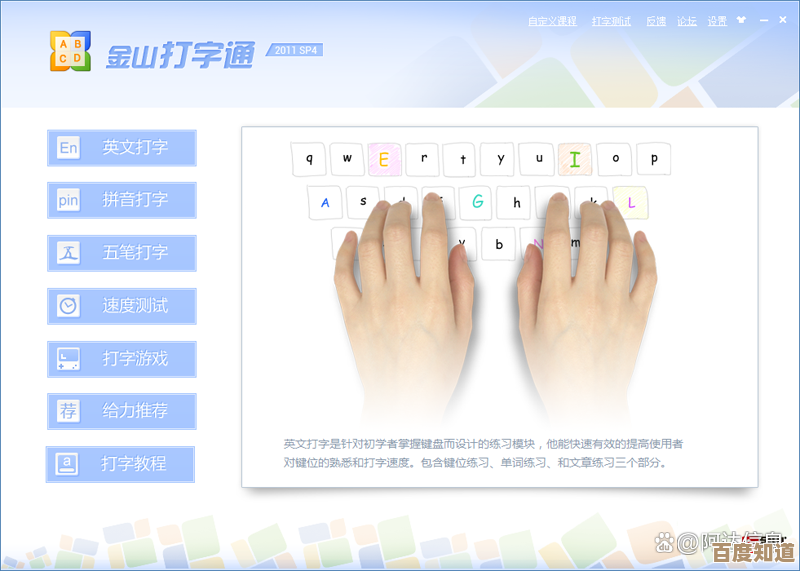PPT音乐添加全攻略:轻松掌握背景音效设置秘诀
- 游戏动态
- 2025-11-03 02:44:39
- 1
PPT音乐添加全攻略:轻松掌握背景音效设置秘诀
第一部分:给整个演示配上背景音乐
想让你做的PPT一打开就有音乐伴随吗?跟着下面几步做就行。
- 打开你的PPT文件,进入到第一张幻灯片。
- 点击顶部菜单栏的 “插入”。
- 在最右边找到 “音频” 这个选项,点击它,然后选择 “PC上的音频”。(参考来源:PPT软件内操作路径)
- 在弹出的窗口里,找到你电脑上已经下载好的音乐文件,选中它,然后点“插入”。
- 插入后,幻灯片上会出现一个小喇叭的图标,这个就是你的音乐控制器。
- 关键的一步来了:选中这个小喇叭,顶部菜单栏会多出一个叫 “播放” 的选项,点击进入。(参考来源:PPT软件内“音频工具”上下文菜单)
- 在“播放”菜单里,找到 “开始” 旁边的下拉菜单,一定要选择 “跨幻灯片播放”,这样音乐才会在放映时一直放下去,而不是只在这一张幻灯片播放。
- 如果你想一打开PPT就自动播放音乐,而不是需要点击一下小喇叭,可以在“开始”那里选择 “自动”。(参考来源:PPT音频播放设置选项)
- 还有一个实用的技巧:勾选旁边的 “循环播放,直到停止”,这样如果音乐比较短,而你的演示时间比较长,音乐就会自动重复播放,避免中途没声音的尴尬。
小提示:最好把音乐文件和你的PPT文件放在电脑的同一个文件夹里,然后再插入,这样万一你要把PPT拷贝到别的电脑上播放,音乐才不会丢失。
第二部分:给特定页面或动画添加音效
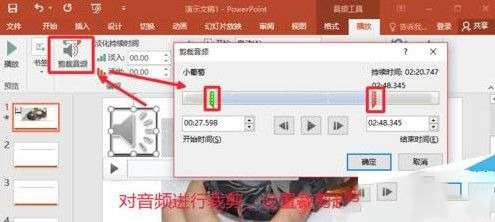
你不需要整场都有音乐,只想在某个页面切换时,或者某个动画出现时加点音效,比如掌声、叮咚声。
-
添加页面切换音效:
- 选中你想要添加音效的那张幻灯片。
- 点击顶部菜单栏的 “切换”。
- 在“切换”工具栏的右边,你会找到 “声音” 这个选项,点击下拉菜单,里面有一些系统自带的音效(如鼓掌、风铃、快门声等),你可以直接选用。(参考来源:PPT幻灯片切换效果设置)
- 选好后,当你从上一张幻灯片切换到这一张时,就会播放你选的音效了。
-
给文字或图片的动画加音效:
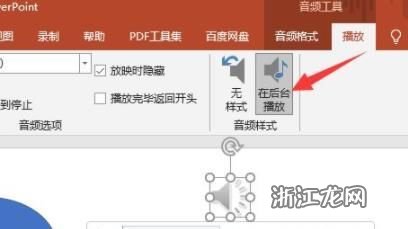
- 选中你想要添加动画的那个文字框或者图片。
- 点击顶部菜单栏的 “动画”,然后给你的内容添加一个动画效果(飞入”、“淡出”)。
- 添加完动画后,点击旁边的 “动画窗格”,屏幕右边会弹出一个窗口。
- 在“动画窗格”里,找到你刚设置的动画,右键点击它,选择 “效果选项”。(参考来源:PPT自定义动画效果设置路径)
- 在弹出的对话框里,你会看到一个 “声音” 的下拉菜单,从这里就可以为这个特定的动画搭配一个音效了。
第三部分:你必须知道的音量控制和隐藏技巧
-
调整音量:无论是背景音乐还是音效,选中那个小喇叭图标,在“播放”菜单里都有一个 “音量” 的按钮,你可以在这里把音乐调大或调小,建议背景音乐调成“低”或“中”,不要盖过你的讲话声。
-
隐藏小喇叭图标:在幻灯片上放个小喇叭有时会破坏画面美观,解决方法是:选中小喇叭,在“播放”菜单里,勾选 “放映时隐藏”,这样在播放时,观众就看不到它了,但音乐照常播放。
最后的小建议
- 在正式演示前,一定要带着音响或耳机完整地放映一遍PPT,检查一下音乐和音效的播放是否都符合你的预期。
- 背景音乐是为了烘托气氛,帮助观众更好地融入你的演示,千万不要选择太吵或者歌词太明显的音乐,以免分散观众的注意力。
本文由步映冬于2025-11-03发表在笙亿网络策划,如有疑问,请联系我们。
本文链接:http://waw.haoid.cn/yxdt/54871.html